AIMP v4.50 音樂播放器-繁體中文版(內建卡拉OK、鬧鐘/自動關機、升降KEY、歌曲調速功能) 重灌狂人 御匾會 http://www.iwin888.tw
2017/10/31 更新:軟體版本更新至 v4.50.2042 最新版,建議下載、更新成最新版本。
AIMP 是一個長得很像傳統WinAMP的音樂播放器,不過 AIMP 功能相當多元、擴充性也很不錯,除了該有的EQ等化器、播放時的視覺特效、可更換、自訂佈景主題...之外,他的播放清單跟foobar2000一樣可以很方便的用「多頁籤」的方式瀏覽、切換,適合給喜歡自己編輯一堆歌單來聽的人用。實際操作起來又跟WinAMP般簡單、直覺。
除此之外,AIMP 內建了一堆相當實用的小功能,譬如說可以讓我們自行設定自動關機時間,看是要用倒數計時的方式播到時間到之後就關機,或在指定時間讓電腦自動關機、休眠、停止播放或關閉 AIMP 程式。甚至也可以在播放清單裡的歌曲播完之後自動關機或停止播放,相當方便!
▇ 軟體小檔案 ▇ (錯誤、版本更新回報)
- 軟體名稱:AIMP
- 軟體版本:4.50.2042
- 軟體語言:支援多國語系(新版內建香港正體中文、簡體字)
- 軟體性質:免費軟體
- 檔案大小:9.09 MB
- 系統支援:Windows 2000/XP/2003/Vista/Win7/Windows 8/Win 10
- 官方網站:http://www.aimp.ru/
- 軟體下載:按這裡
- 繁體中文語系下載:按這裡 (中文化作者ps147258)
另外AIMP2內建一個相當方便好用的「DSP管理器」可以讓我們自行調整Echo回音效果、Chorus音效、現場演唱特效、Flanger、立體聲強化特效、音量正常化功能...等等。更讚的是內建了「消除人聲」的功能,可以讓我們把一般流行歌曲拿來當卡拉OK唱!
更神奇的是,AIMP2還內建了一些相當特別的延伸功能,除了可以調整音頻高低(無段式調Key)、還可以「調整歌曲播放速度」,讓我們用更快或更慢的節奏來聽歌,對於想要用特別方式來播歌、聆聽歌曲細節的人來說,真的還滿方便的。
一、安裝繁體中文語系的方法
第1步 將AIMP2軟體下載回來並安裝好之後,請另外下載繁體中文語系檔,解壓縮後,將「Taiwan.lng」檔案複製到「C:\Program Files (x86)\AIMP3\Langs」資料夾中。
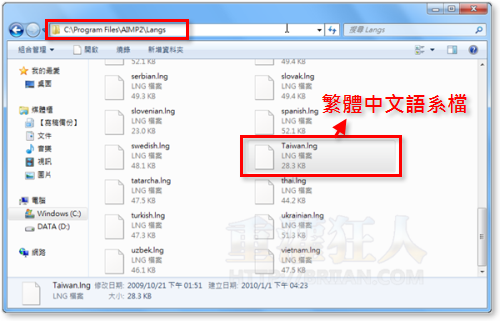
第2步 接著開啟AIMP2軟體主視窗,按一下左上角的三角形按鈕,再點「Language」。
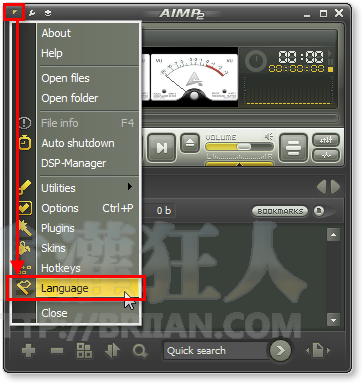
第3步 在語系設定介面中點選「繁體中文(台灣)」之後,再按「套用」、「關閉」按鈕,即可將整個軟體改成繁體中文介面。
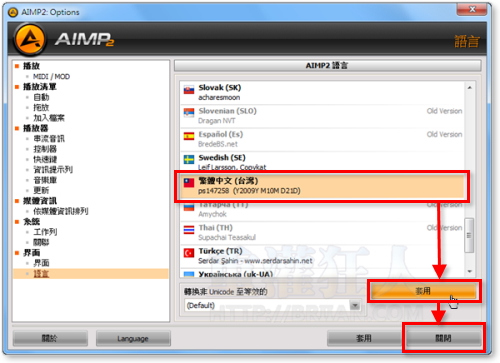
第4步 這是方便好用的多功能播放清單,我們可以按右鍵新增播放清單、更改清單名稱,也可以直接把整個資料夾拖拉到播放清單的頁籤工具列上,可以直接將整個資料夾中的歌曲做成一個播放清單,方便我們快速選歌、聽歌。
二、音樂鬧鐘、自動關機功能
第1步 如果你想啟用鬧鐘功能或自動關機功能,可以在播放面板的「設定:自動關機」按鈕上按一下,即可快速開啟自動關機與鬧鐘設定視窗。
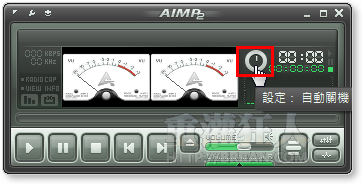
第2步 如果想使用自動關機功能,請將「自動關機」標題最左邊的方框打勾,選好你要執行的動作,如關機、停止播放或轉至睡眠模式...等等,並設定好關機的時間點,最後再按「關閉」按鈕即可。
「鬧鐘」的部份也是一樣,我們可以選擇時間到自動播放某首歌曲,或是播放整個歌單裡面的全部歌曲,相當方便。
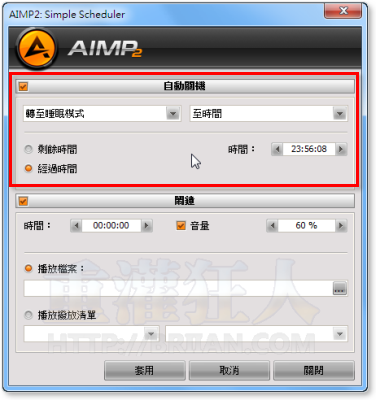
三、DSP管理器:回音、去除人聲、調速、調KEY
第1步 按一下AIMP2視窗左上角的三角形按鈕,再點「DSP管理器」,即可開啟「DSP Manager」視窗。
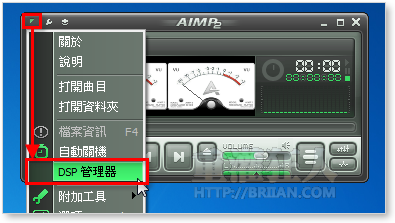
第2步 視窗中有相當多聲音效果、速度調整、音量標準化與去除人聲…等設定,我們可以直接點選你要調整的項目,即時聆聽調整後的音效,相當方便。

四、音樂庫、網路廣播、標籤編輯器
第1步 如果想開啟音樂庫、標籤編輯器或瀏覽網路廣播的話,可以在視窗上方的「附加工具」按鈕按一下,再點選你要開啟的功能。

第2步 這是「音樂庫」管理介面,我們可以匯入、管理電腦中的全部音樂,透過內建的各種分類標籤與搜尋功能,快速瀏覽、搜尋你要的歌曲類型、音樂風格或所需歌曲。
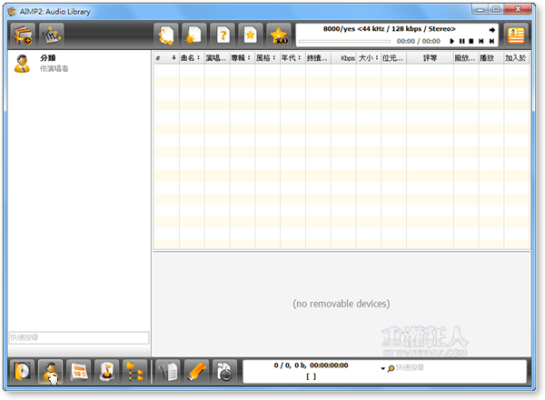
第3步 這個「標籤編輯器」可以讓我們詳細的編輯每張專輯、每首歌曲的ID3標籤、歌曲基本資料,並嵌入歌詞、專輯封面照片...等等資訊,讓我們在播歌的時候可以更方便的瀏覽這些預先準備好的資訊。
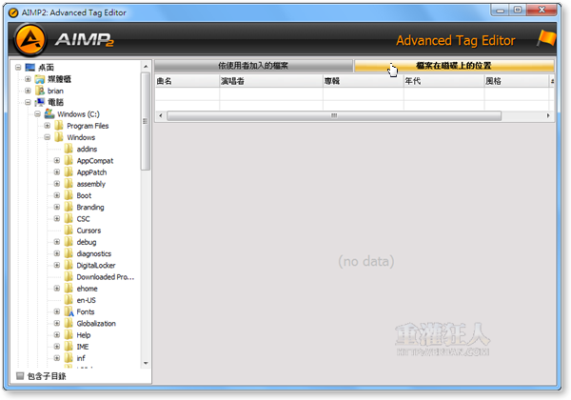
第4步 網路廣播瀏覽器則可讓我們瀏覽、搜尋想聽的網路廣播,不過上面的清單大部分都是全球性的網路廣播電台,台灣的部分可以找到「PTT網路電台@Taiwan」,其他的可能還要再研究一下怎麼把它加入清單中。
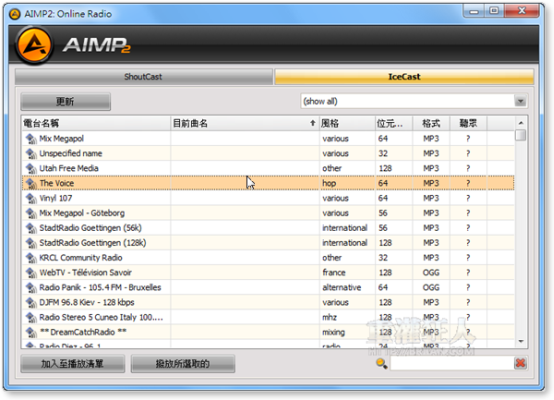
from 【重灌狂人】 http://feedproxy.google.com/~r/briian/~3/NVa3mka_sIg/

 翻頁閱讀 »
翻頁閱讀 »
留言
張貼留言